Transmisikan Media ke perangkat tidak berfungsi di Edge? Aktifkan bendera ini!
Microsoft Edge adalah browser web masuk untuk pengguna Windows 10 . Sekarang, salah satu hal keren yang kami sukai dari Edge adalah kemampuannya untuk Mentransmisikan Media dari komputer ke perangkat penerima . Browser Microsoft Edge(Microsoft Edge) mendukung transmisi video, audio, dan gambar ke perangkat apa pun yang mendukung Miracast dan DLNA . Microsoft telah menyediakan beberapa skenario untuk dicoba seperti memutar video dari YouTube , album foto Facebook , atau musik dari Pandora .
Ini adalah fitur yang bagus untuk dimiliki, tetapi apa yang terjadi ketika itu tidak lagi berfungsi? Anda telah mencoba mentransmisikan media Anda selama beberapa waktu sekarang, tetapi untuk beberapa alasan yang tidak diketahui, tidak ada yang terjadi. Bagi banyak orang, mereka mencoba mentransmisi ke Chromecast atau platform lain.
Transmisikan Media ke perangkat tidak berfungsi di Edge
Mentransmisikan media dari satu perangkat ke perangkat lain melalui Microsoft Edge ( Chromium ) adalah sesuatu yang kami sukai, jadi jika tidak berfungsi, ikuti prosedur ini untuk memperbaiki masalah:
- Luncurkan browser Edge
- Tepi terbuka://flags/
- Temukan Penyedia Rute Media Cast
- Mulai ulang Tepi,
Langkah pertama yang harus diambil di sini adalah meluncurkan Edge dan kemudian mengunjungi bagian flags di mana Anda akan menemukan banyak opsi untuk menyesuaikan Edge sesuai keinginan Anda.
Untuk masuk ke bagian ini, ketik edge://flags/ ke dalam bilah URL , dan tekan tombol Enter pada keyboard untuk maju.
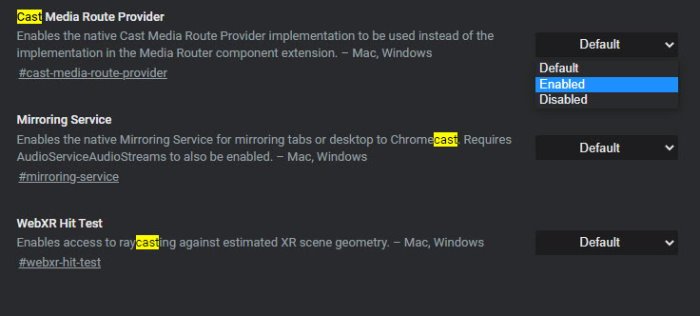
Bergerak bersama, kita sekarang harus menemukan apa yang disebut Penyedia Rute Media Cast(Cast Media Route Provider) . Ini mudah dilakukan; oleh karena itu, pengguna tidak perlu terlalu khawatir kecuali jika kita salah, padahal sebenarnya tidak.
Sekarang, tepat di samping Cast Media Route Provider , Anda akan melihat Default .
Silakan klik dan pilih Diaktifkan(Enabled) dari menu tarik-turun.
Sekarang, jika Anda bertanya-tanya apa yang dilakukan penyedia rute, nah, memungkinkan implementasi Penyedia Rute Media Cast(Cast Media Route Provider) asli digunakan alih-alih implementasi dalam ekstensi komponen Router Media .(Media Router)
Setelah memilih Diaktifkan(Enabled) , Anda sekarang akan melihat tombol biru besar yang mengatakan Restart . Anda akan ingin mengkliknya untuk memulai ulang browser web.
Setelah browser web Microsoft Edge(Microsoft Edge web) aktif dan berjalan kembali, silakan lanjutkan dan coba untuk mentransmisikan media Anda ke perangkat pilihan Anda.
Terkait(Related) : Cast to Device tidak berfungsi(Cast to Device not working) di Windows 10.
Related posts
Cara membatasi Media Autoplay di Microsoft Edge browser
Aktifkan atau Nonaktifkan Hardware Media Key Handling di Microsoft Edge
Aktifkan Line Wrap di Source View di Chrome or Edge
Cara menghapus tombol menu Extensions dari Microsoft Edge toolbar
Aktifkan berpotensi Unwanted Application protection di Edge browser
400 Bad Request, Cookie Too Large - Chrome, Edge, Firefox, yaitu
Nonaktifkan, uninstall Adobe Flash, Shockwave di Chrome, Firefox, Edge, yaitu
Cara Mencegah Perubahan pada Favorit Pada Microsoft Edge di Windows 10
Fix Microsoft Edge Installation & Update error codes
Cara Menonaktifkan Jenis Image Background untuk Edge New Tab page
Cara Menambahkan Outlook Smart Tile ke New Tab Page di Edge
Block or Stop Microsoft Edge Pop-up Tips and Notifications
Cara Menghapus Duplicate Favorites di Microsoft Edge browser
Cara mengatur atau mengubah Microsoft Edge homepage pada Windows 10
Microsoft Edge Browser Tips and Tricks untuk Windows 10
Cara Menginstal Chrome Themes pada Microsoft Edge browser
Microsoft Edge tidak akan terbuka pada Windows 11/10
Cara Menyinkronkan Tabs Antara Edge, Chrome and Firefox browsers
Hapus: Untuk akses cepat, letakkan favorit Anda di sini di bar favorit
Fix RESULT_CODE_HUNG error pada Microsoft Edge pada Windows 10
